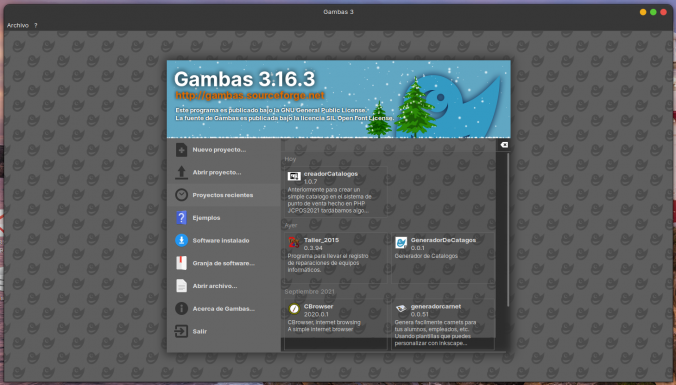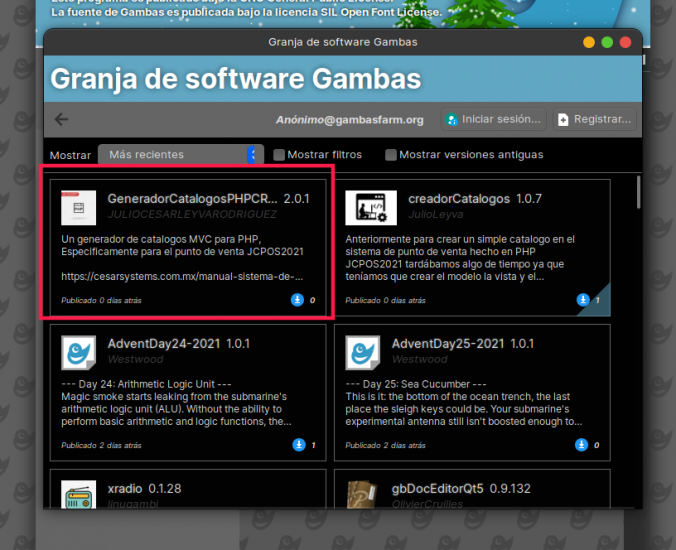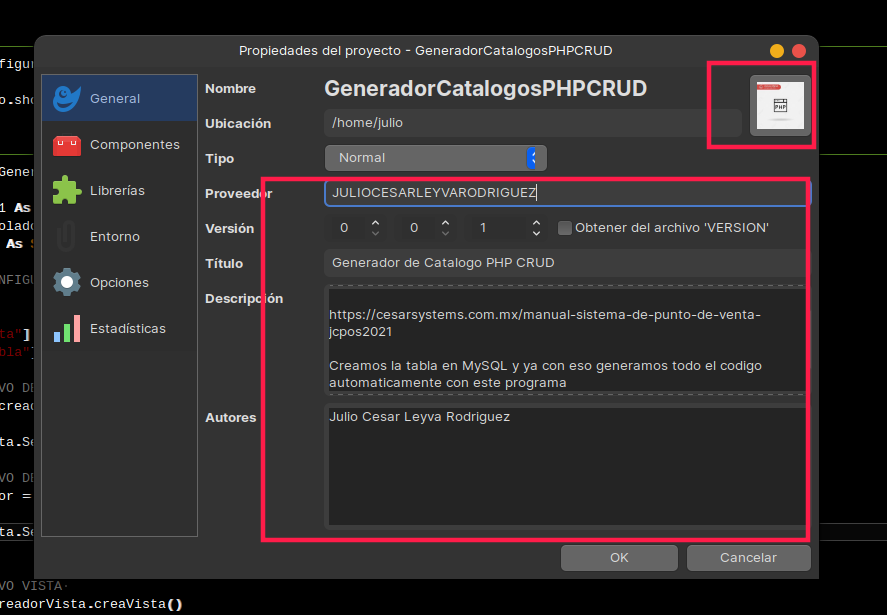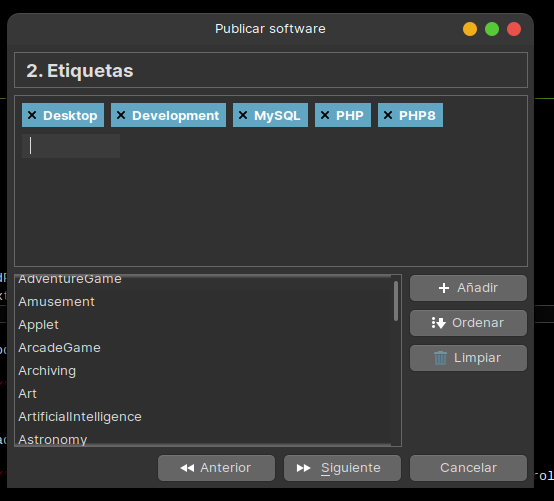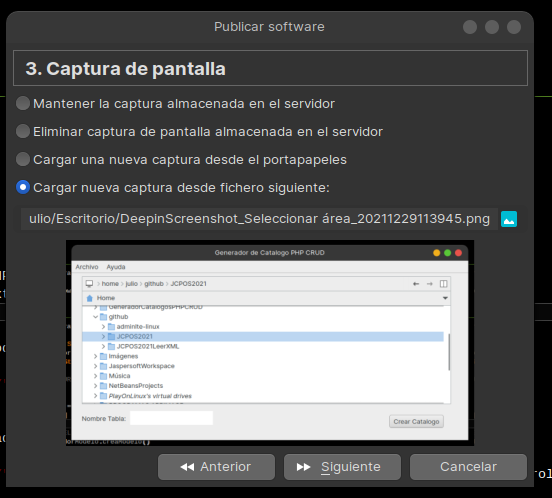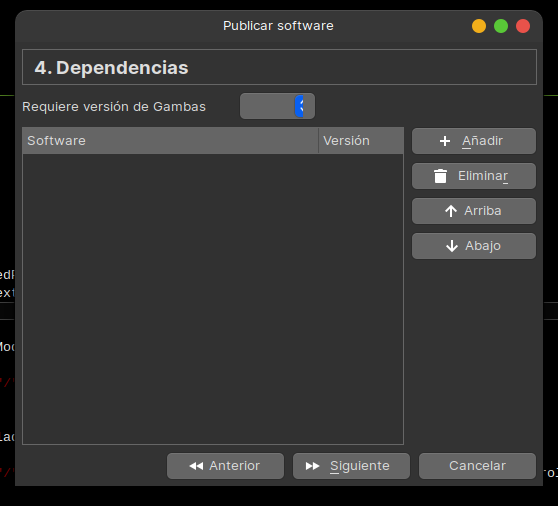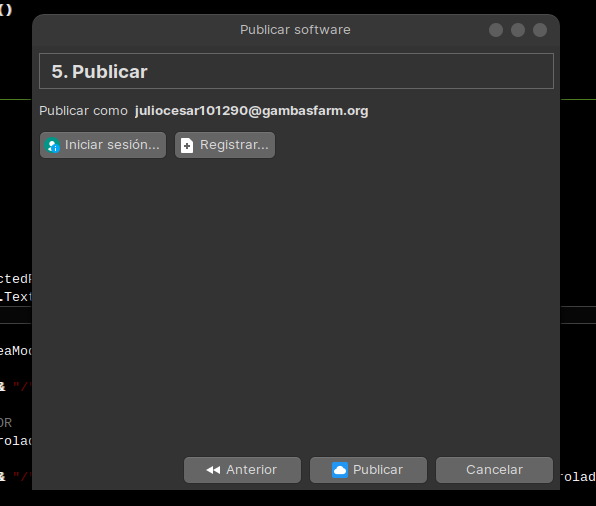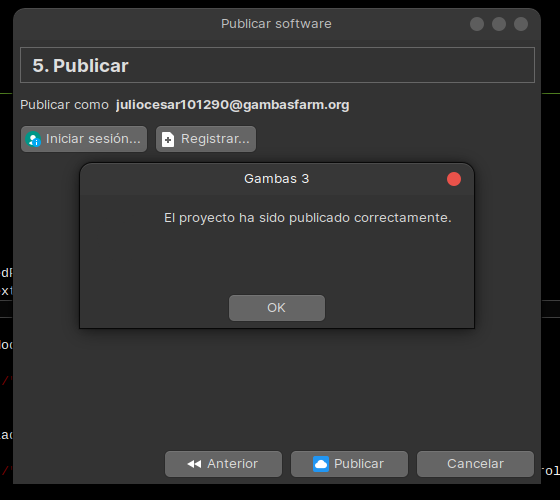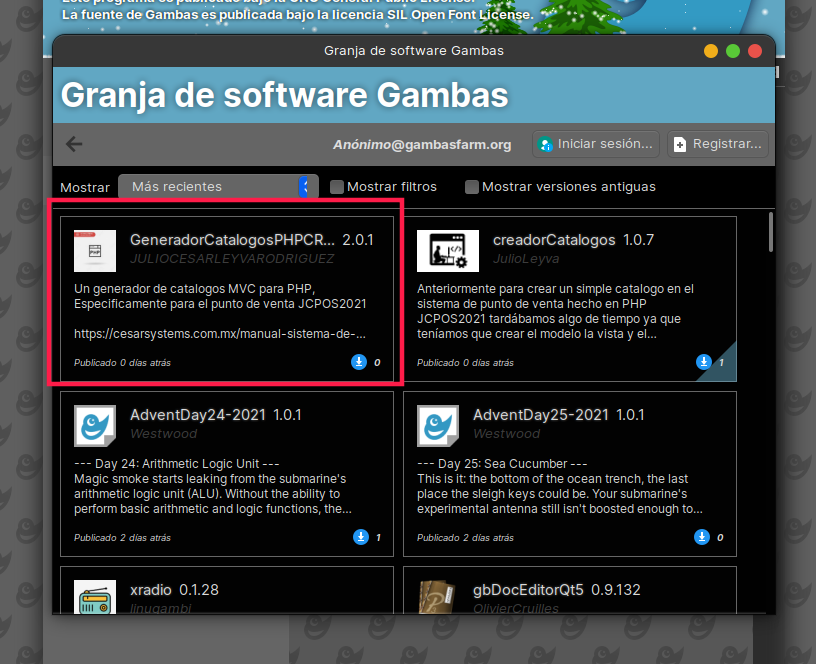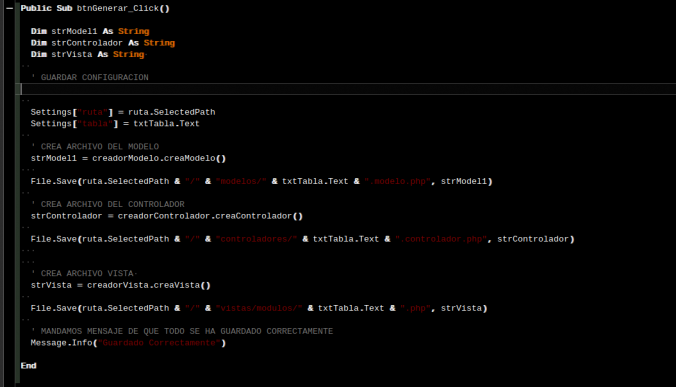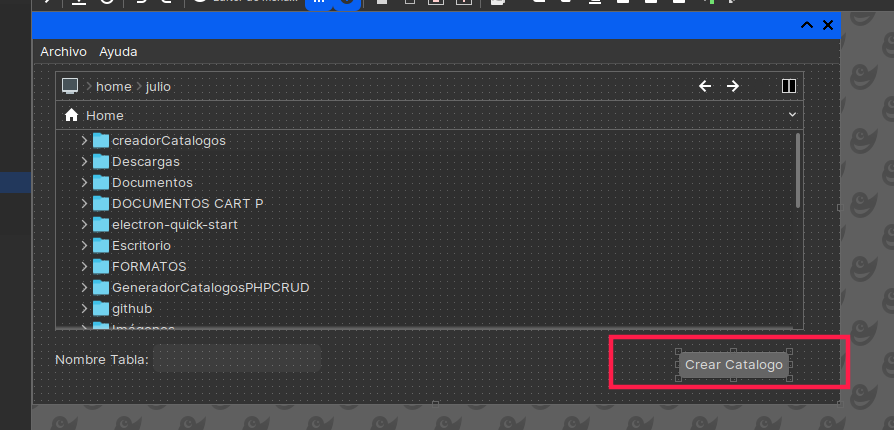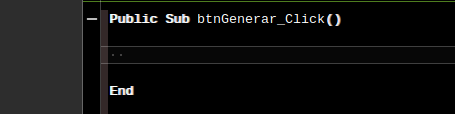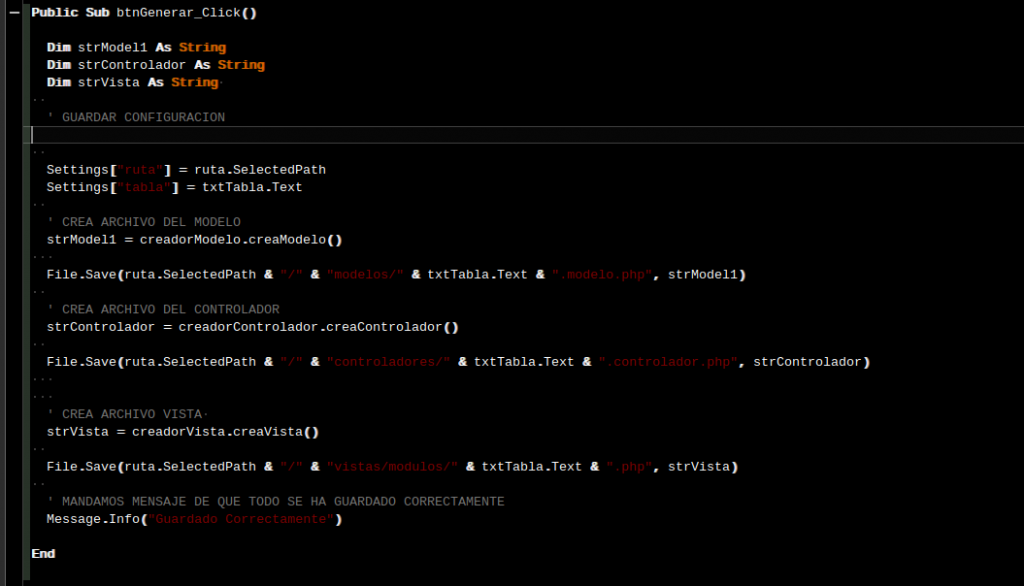Les dejo algunos ejemplos de la facturación electrónica que entrara obligatoriamente en abril de 2022
Ya se puede ir timbrando con esta versión a partir de enero de 2022
INGRESO
<?xml version="1.0" encoding="utf-8"?>
<cfdi:Comprobante xsi:schemaLocation="http://www.sat.gob.mx/cfd/4 http://www.sat.gob.mx/sitio_internet/cfd/4/cfdv40.xsd" Version="4.0" Serie="Serie" Folio="Folio" Fecha="2021-12-14T00:18:10" Sello="e" CondicionesDePago="CondicionesDePago" SubTotal="200" Descuento="1" Moneda="AMD" TipoCambio="1" Total="199.16" TipoDeComprobante="I" Exportacion="01" MetodoPago="PPD" FormaPago="99" LugarExpedicion="20000" xmlns:cfdi="http://www.sat.gob.mx/cfd/4" xmlns:xsi="http://www.w3.org/2001/XMLSchema-instance">
<cfdi:Emisor Rfc="EKU9003173C9" Nombre="ESCUELA KEMPER URGATE SA DE CV" RegimenFiscal="601" />
<cfdi:Receptor Rfc="URE180429TM6" Nombre="UNIVERSIDAD ROBOTICA ESPAÑOLA SA DE CV" DomicilioFiscalReceptor="45601" RegimenFiscalReceptor="601" UsoCFDI="G01" />
<cfdi:Conceptos>
<cfdi:Concepto ClaveProdServ="50211503" Cantidad="1" ClaveUnidad="H87" Unidad="Pieza" Descripcion="Cigarros" ValorUnitario="200.00" Descuento="1" Importe="200.00" ObjetoImp="02">
<cfdi:Impuestos>
<cfdi:Traslados>
<cfdi:Traslado Base="1" Importe="0.16" Impuesto="002" TasaOCuota="0.160000" TipoFactor="Tasa"/>
</cfdi:Traslados>
<cfdi:Retenciones>
<cfdi:Retencion Base="1" Impuesto="001" TipoFactor="Tasa" TasaOCuota="0.100000" Importe="0.00" />
<cfdi:Retencion Base="1" Impuesto="002" TipoFactor="Tasa" TasaOCuota="0.106666" Importe="0.00" />
</cfdi:Retenciones>
</cfdi:Impuestos>
</cfdi:Concepto>
</cfdi:Conceptos>
<cfdi:Impuestos TotalImpuestosRetenidos="0.00" TotalImpuestosTrasladados="0.16">
<cfdi:Retenciones>
<cfdi:Retencion Impuesto="001" Importe="0.00" />
<cfdi:Retencion Impuesto="002" Importe="0.00" />
</cfdi:Retenciones>
<cfdi:Traslados>
<cfdi:Traslado Base="1" Importe="0.16" Impuesto="002" TasaOCuota="0.160000" TipoFactor="Tasa"/>
</cfdi:Traslados>
</cfdi:Impuestos>
</cfdi:Comprobante>
<?xml version="1.0" encoding="utf-8"?>
<cfdi:Comprobante Fecha="2021-12-14T07:41:44" Folio="679" FormaPago="01" LugarExpedicion="22214" MetodoPago="PUE" Moneda="MXN" Sello="e" Serie="F" SubTotal="100.00" Exportacion="01" TipoDeComprobante="I" Total="100.00" Version="4.0" xmlns:cfdi="http://www.sat.gob.mx/cfd/4" xmlns:xsi="http://www.w3.org/2001/XMLSchema-instance" xsi:schemaLocation="http://www.sat.gob.mx/cfd/4 http://www.sat.gob.mx/sitio_internet/cfd/4/cfdv40.xsd">
<cfdi:InformacionGlobal Periodicidad="01" Meses="01" Año="2021"/>
<cfdi:Emisor Rfc="EKU9003173C9" Nombre="ESCUELA KEMPER URGATE SA DE CV" RegimenFiscal="601" />
<cfdi:Receptor Rfc="URE180429TM6" Nombre="UNIVERSIDAD ROBOTICA ESPAÑOLA SA DE CV" DomicilioFiscalReceptor="45601" RegimenFiscalReceptor="601" UsoCFDI="G01" />
<cfdi:Conceptos>
<cfdi:Concepto Cantidad="1" ClaveProdServ="10201801" ClaveUnidad="E48" Descripcion="PRUEBA " Importe="100.000000" NoIdentificacion="02" Unidad="SERVICIO" ValorUnitario="100.000000" ObjetoImp="02">
<cfdi:Impuestos>
<cfdi:Traslados>
<cfdi:Traslado Base="1" Importe="1" Impuesto="002" TasaOCuota="0.160000" TipoFactor="Tasa"/>
</cfdi:Traslados>
<cfdi:Retenciones>
<cfdi:Retencion Base="1" Importe="1" Impuesto="002" TasaOCuota="0.040000" TipoFactor="Tasa"/>
</cfdi:Retenciones>
</cfdi:Impuestos>
<cfdi:InformacionAduanera NumeroPedimento="21 47 3807 8003832" />
<cfdi:Parte ClaveProdServ="50211503" ValorUnitario="200.00" Importe="200.00" Cantidad="1" Unidad="Pieza" NoIdentificacion="123" Descripcion="cosas" />
</cfdi:Concepto>
</cfdi:Conceptos>
<cfdi:Impuestos TotalImpuestosRetenidos="1" TotalImpuestosTrasladados="1">
<cfdi:Retenciones>
<cfdi:Retencion Importe="1" Impuesto="002"/>
</cfdi:Retenciones>
<cfdi:Traslados>
<cfdi:Traslado Base="1" Importe="1" Impuesto="002" TasaOCuota="0.160000" TipoFactor="Tasa"/>
</cfdi:Traslados>
</cfdi:Impuestos>
</cfdi:Comprobante>
Traslado
<?xml version="1.0" encoding="utf-8"?>
<cfdi:Comprobante xsi:schemaLocation="http://www.sat.gob.mx/cfd/4 http://www.sat.gob.mx/sitio_internet/cfd/4/cfdv40.xsd" Version="4.0" Serie="Serie" Folio="Folio" Fecha="2021-12-14T00:18:10" Sello="e" CondicionesDePago="CondicionesDePago" SubTotal="0" Descuento="0" Moneda="AMD" TipoCambio="1" Total="0" TipoDeComprobante="T" Exportacion="01" LugarExpedicion="20000" xmlns:cfdi="http://www.sat.gob.mx/cfd/4" xmlns:xsi="http://www.w3.org/2001/XMLSchema-instance">
<cfdi:Emisor Rfc="EKU9003173C9" Nombre="ESCUELA KEMPER URGATE SA DE CV" RegimenFiscal="601" />
<cfdi:Receptor Rfc="URE180429TM6" Nombre="UNIVERSIDAD ROBOTICA ESPAÑOLA SA DE CV" DomicilioFiscalReceptor="45601" RegimenFiscalReceptor="601" UsoCFDI="G01" />
<cfdi:Conceptos>
<cfdi:Concepto ClaveProdServ="50211503" NoIdentificacion="UT421511" Cantidad="1" ClaveUnidad="H87" Unidad="Pieza" Descripcion="Cigarros" ValorUnitario="0.00" Importe="0.00" ObjetoImp="01">
<cfdi:InformacionAduanera NumeroPedimento="21 47 3807 8003832" />
<cfdi:Parte ClaveProdServ="50211503" ValorUnitario="200.00" Importe="200.00" Cantidad="1" Unidad="Pieza" NoIdentificacion="123" Descripcion="cosas" />
</cfdi:Concepto>
</cfdi:Conceptos>
</cfdi:Comprobante>
Pagos
<?xml version="1.0" encoding="utf-8"?>
<cfdi:Comprobante xsi:schemaLocation="http://www.sat.gob.mx/cfd/4 http://www.sat.gob.mx/sitio_internet/cfd/4/cfdv40.xsd http://www.sat.gob.mx/Pagos20
http://www.sat.gob.mx/sitio_internet/cfd/Pagos/Pagos20.xsd" xmlns:pago20="http://www.sat.gob.mx/Pagos20" Version="4.0" Serie="Serie" Folio="Folio" Fecha="2021-12-16T00:18:10" Sello="e" SubTotal="0" Moneda="XXX" Total="0.00" TipoDeComprobante="P" Exportacion="01" LugarExpedicion="20000" xmlns:cfdi="http://www.sat.gob.mx/cfd/4" xmlns:xsi="http://www.w3.org/2001/XMLSchema-instance">
<cfdi:Emisor Rfc="EKU9003173C9" Nombre="ESCUELA KEMPER URGATE SA DE CV" RegimenFiscal="601" />
<cfdi:Receptor Rfc="URE180429TM6" Nombre="UNIVERSIDAD ROBOTICA ESPAÑOLA SA DE CV" DomicilioFiscalReceptor="45601" RegimenFiscalReceptor="601" UsoCFDI="G01" />
<cfdi:Conceptos>
<cfdi:Concepto ClaveProdServ="84111506" Cantidad="1" ClaveUnidad="ACT" Descripcion="Pago" ValorUnitario="0.00" Importe="0.00" ObjetoImp="01" />
</cfdi:Conceptos>
<cfdi:Complemento>
<pago20:Pagos Version="2.0">
<pago20:Totales MontoTotalPagos="200.00" />
<pago20:Pago FechaPago="2021-12-15T00:00:00" FormaDePagoP="01" MonedaP="MXN" Monto="200.00" TipoCambioP="1">
<pago20:DoctoRelacionado IdDocumento="bfc36522-4b8e-45c4-8f14-d11b289f9eb7" MonedaDR="MXN" NumParcialidad="1" ImpSaldoAnt="200.00" ImpPagado="200.00" ImpSaldoInsoluto="0.00" ObjetoImpDR="01" EquivalenciaDR="1"/>
</pago20:Pago>
</pago20:Pagos>
</cfdi:Complemento>
</cfdi:Comprobante>
Fuente
Ejemplos 4.0 – Timbrado Masivo CFDI (sw.com.mx)